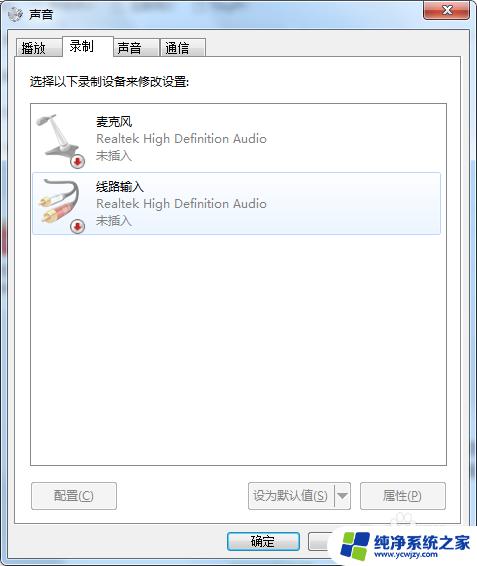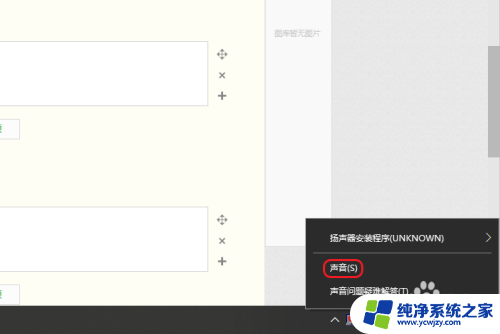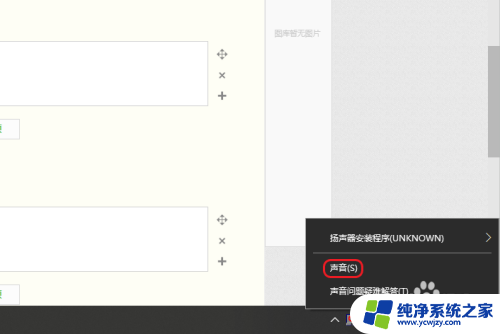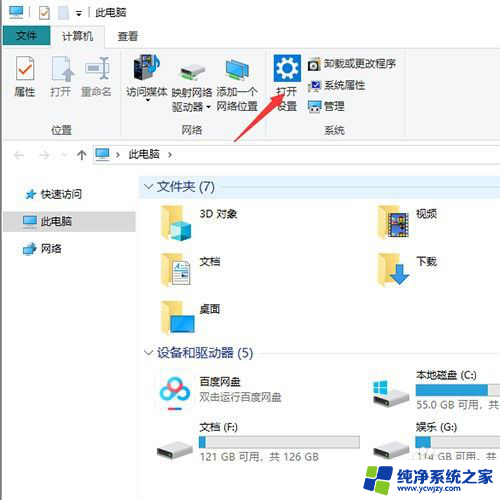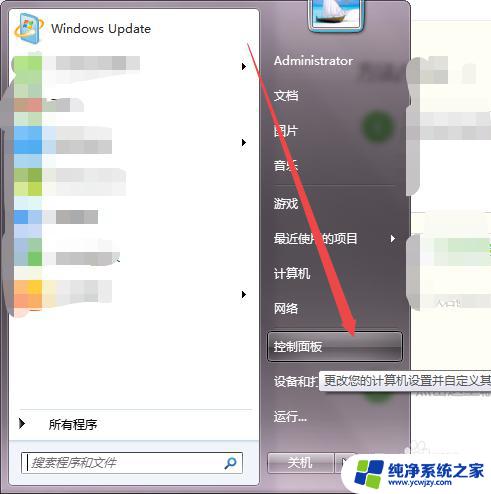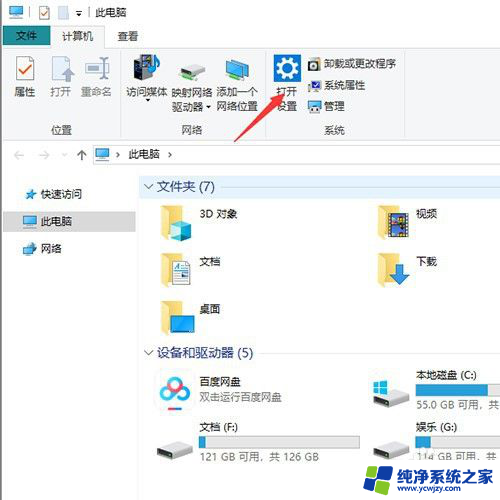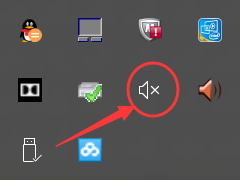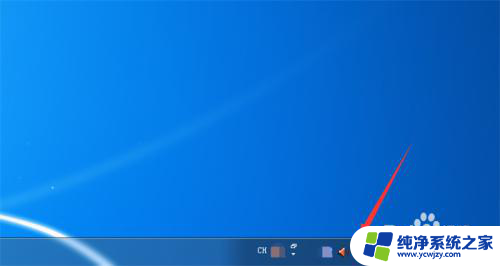笔记本电脑声音有个小红叉怎么修复 电脑声音出现小红叉怎么办
更新时间:2024-01-28 15:46:00作者:yang
随着科技的不断发展,笔记本电脑已经成为我们生活和工作中必不可少的工具,有时候我们可能会遇到一些问题,比如笔记本电脑声音出现小红叉的情况。当我们在使用电脑时突然发现声音无法正常输出,屏幕右下角出现一个小红叉的图标时,我们应该如何处理呢?本文将为大家介绍几种常见的修复方法,帮助大家解决笔记本电脑声音出现小红叉的问题。
具体步骤:
1.首先在桌面鼠标右键单击,选择打开声音设置。
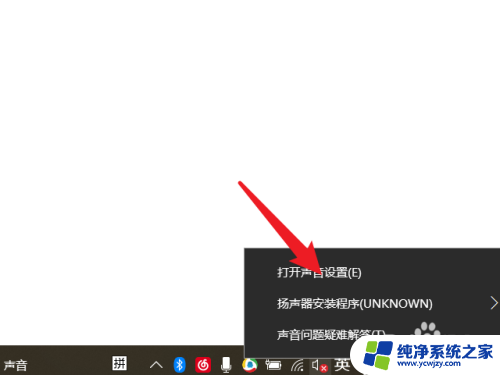
2.接着在这个界面点击声音选项。
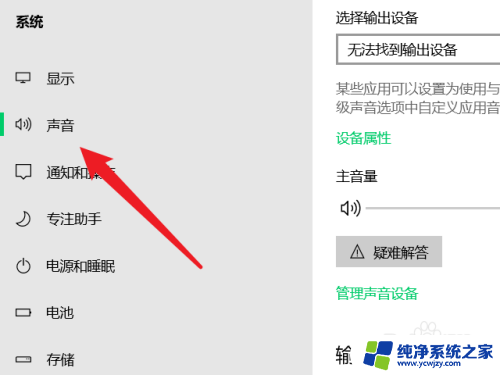
3.然后点击右边的声音控制面板。
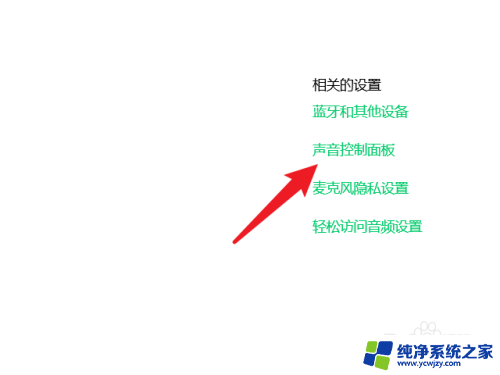
4.最后在声音控制面板,鼠标右键选择扬声器。点击启用即可解决喇叭小红叉问题。
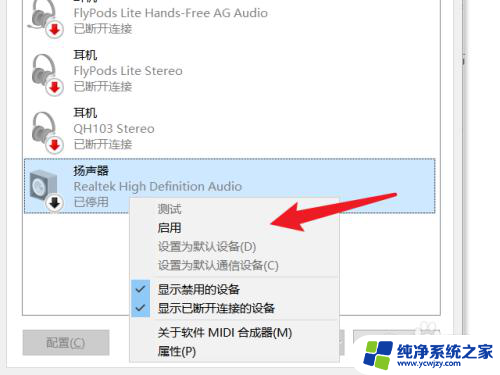
以上是修复笔记本电脑声音出现小红叉的全部内容,需要的用户可以按照以上步骤进行操作,希望对大家有所帮助。